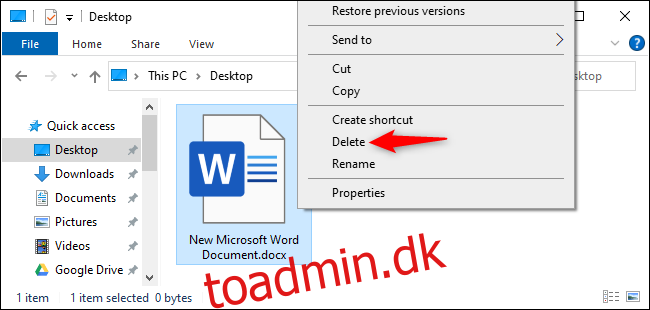Windows 10 sender normalt filer, du sletter, til papirkurven. De opbevares, indtil du tømmer den – eller i nogle tilfælde, indtil Windows 10 automatisk tømmer din papirkurv. Sådan springer du papirkurven over og sletter filer med det samme.
Dette “sletter” ikke nødvendigvis filer permanent. Dine slettede filer kan stadig gendannes, især hvis du bruger en mekanisk harddisk og ikke et solid-state-drev. Vi anbefaler at bruge kryptering til at beskytte alle dine filer – med fuld-disk kryptering kan folk ikke gendanne dine slettede filer uden også at omgå krypteringen
Sådan sletter du en eller flere filer med det samme
For at slette en fil, mappe eller flere filer og mapper med det samme, skal du vælge dem i Stifinder og trykke på Shift+Delete på dit tastatur.
Du kan også højreklikke på filerne, trykke og holde Shift-tasten nede og klikke på “Slet” i kontekstmenuen.

Windows vil spørge dig, om du vil slette filen permanent. Klik på “Ja” eller tryk på Enter for at bekræfte.
Du vil ikke være i stand til at gendanne filer fra papirkurven, hvis du sletter dem på denne måde.

Sådan springer du altid papirkurven over
Du kan også bede Windows om at stoppe med at bruge papirkurven i fremtiden. For at gøre dette skal du højreklikke på ikonet “Papirkurv” og vælge “Egenskaber”.

Aktiver “Flyt ikke filer til papirkurven. Fjern filer med det samme, når de slettes.” mulighed her.
Bemærk, at Windows bruger forskellige papirkurvsindstillinger til forskellige drev. Hvis du f.eks. sletter en fil på drev C:, går den til papirkurven på drev C:. Hvis du sletter en fil på drev D:, går den til papirkurven på drev D:.
Så hvis du har flere drev, skal du vælge dem alle på listen her og ændre indstillingen for hvert drev, du vil ændre det til.

Klik på “OK” for at gemme dine indstillinger.
Pas på: Alle filer, du sletter i fremtiden, vil straks blive slettet, ligesom hvis du havde brugt Shift+Delete. Hvis du ved et uheld trykker på Delete-tasten med nogle filer valgt, forsvinder de med det samme, og du vil ikke være i stand til at få dem tilbage.
Af denne grund vil du måske aktivere “Vis dialogboks til bekræftelse af sletning”. Du bliver bedt om at bekræfte dit valg, hver gang du sletter filer.